Pioneer VSX-LX53: Основные операции воспроизведения
Основные операции воспроизведения: Pioneer VSX-LX53
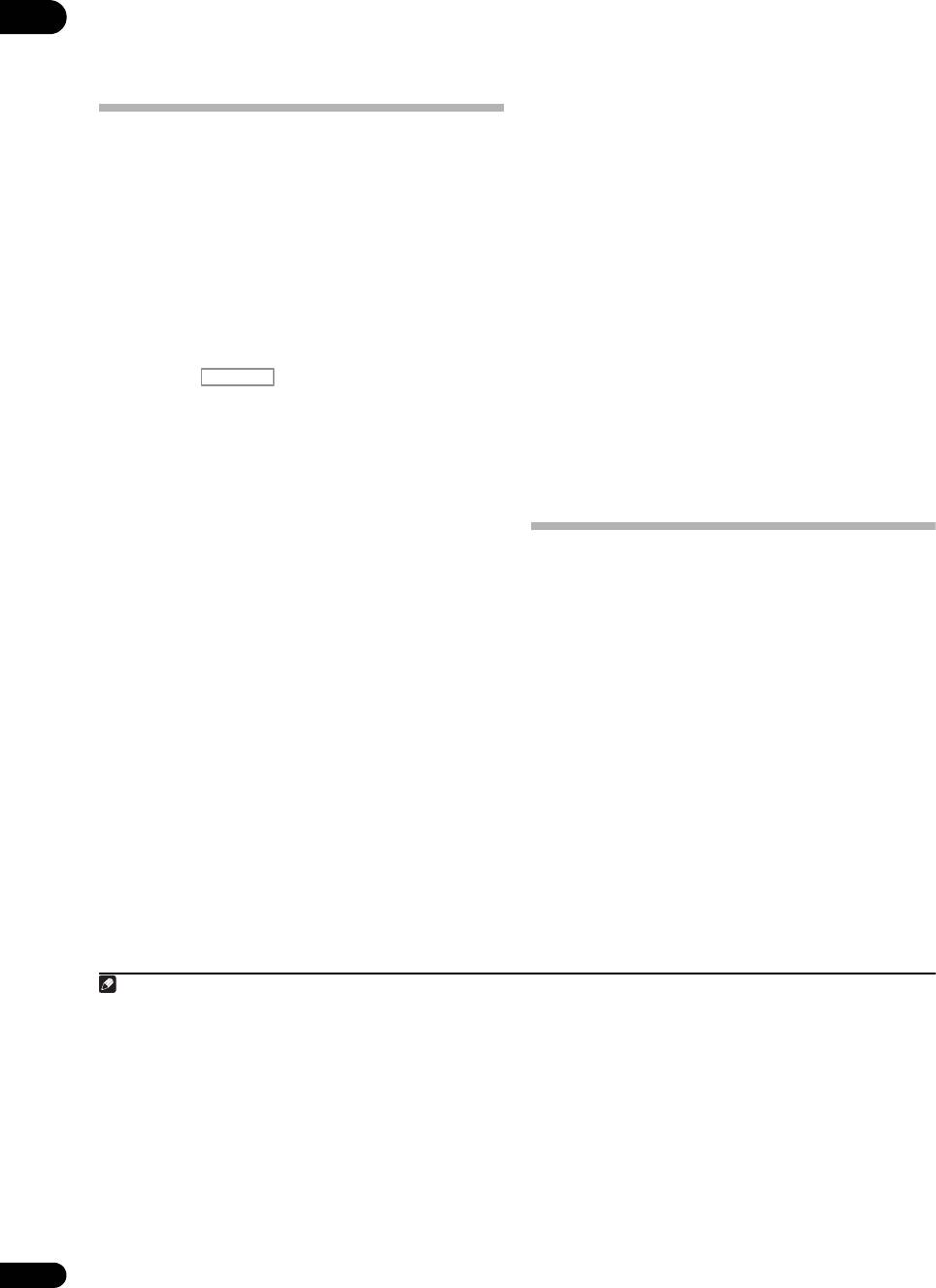
Раздел 5:
05
Основные операции воспроизведения
Воспроизведение источника через подключение
Воспроизведение источника
HDMI
В данном разделе приведены основные инструкции по
• С помощью
INPUT SELECT
, выберите вход
воспроизведению источника (например, диска DVD) с
HDMI, к которому произведено подключение
помощью системы домашнего кинотеатра.
(например,
HDMI 1
).
1 Включите компоненты системы и ресивер.
Данную операцию также можно выполнить с помощью
Убедитесь, что видеовход телевизора установлен на
регулятора INPUT SELECTOR на передней панели, или
данный ресивер.
повторно нажимая HDMI на пульте ДУ.
2 Выберите функцию входа, которую требуется
• Установите параметр HDMI, как описано в
воспроизвести.
Настройка аудиоопций на стр.54 в положение
Можно использовать кнопки функций входа на пульте
THROUGH, если необходимо прослушать
ДУ, INPUT SELECT, или регулятор INPUT SELECTOR
аудиовыход от телевизора через HDMI (звучание от
1
на передней панели.
данного ресивера не будет слышаться).
3 Нажмите , затем нажмите
RECEIVER
AUTO/ALC/
• Если видеосигнал не отображается на телевизоре,
DIRECT
(
AUTO SURR
/
ALC
/
STREAM DIRECT
) для
попробуйте отрегулировать настройки разрешения
выбора пункта «
AUTO SURROUND
» и начните
используемого компонента или дисплея. Учтите, что
2
воспроизведение источника.
некоторые компоненты (например, игровые
Если воспроизводится источник с объемным звучанием в
видеоприставки) имеют разрешение, преобразование
формате Dolby Digital или DTS, звучание должно быть
которого невозможно. В таком случае, используйте
объемным. Если воспроизводится стереофонический
аналоговое видеоподключение.
источник, в режиме прослушивания по умолчанию
звучание будет воспроизводиться через передние правый
и левый громкоговорители.
Воспроизведение iPod
• Для получения информации о различных способах
Данный ресивер имеет специальный терминал для
прослушивания источников см. также
подключения iPod, который позволяет управлять
Прослушивание системы на стр. 47.
воспроизведением аудиоматериала на iPod с помощью
3
На дисплее передней панели можно проверить, правильно-
органов управления данного ресивера.
ли выполняется многоканальное воспроизведение.
1 Включите ресивер и используемый телевизор.
Подробнее, см.
Auto Surround, ALC и Stream Direct с
См. Подключение iPod на стр. 31.
различными форматами входного сигнала
на стр.96.
• Также можно управлять iPod от самого iPod, без
При использовании заднего громкоговорителя объемного
использования телевизионного экрана. Подробнее,
звучания, при воспроизведении сигналов Dolby Digital
см. Переключение управлением iPod на стр. 39.
отображается 2D+PLIIx MOVIE, и при
2 Нажмите
iPod USB
на пульте ДУ для
воспроизведении 5.1-канальных сигналов DTS
переключения ресивера на устройство
iPod/USB
.
отображается DTS+Neo:6.
Во время проверки подключения и приеме данных от iPod
Если информация на дисплее не соответствует входному
ресивером на экране ГИП отображается Loading.
сигналу и режиму прослушивания, проверьте
После отображения на дисплее главного меню iPod
подключения и настройки.
4
можно управлять воспроизведением музыки от iPod.
4 Установите уровень громкости при помощи
регулятора громкости.
Выключите звучание громкоговорителей телевизора,
чтобы все звуковые сигналы выводились через
громкоговорители, подключенные к данному ресиверу.
Примечание
1 Если необходимо вручную переключить тип входного сигнала, нажмите SIGNAL SEL (стр.50).
2 Возможно, потребуется проверить настройки цифрового аудиовыхода на проигрывателе DVD или цифровом спутниковом ресивере. Он
должен быть установлен на вывод аудиосигнала в формате Dolby Digital, DTS и 88,2 кГц / 96 кГц PCM (2-канальный), а если имеется параметр
MPEG audio, выберите конвертирование сигнала MPEG audio в формат PCM.
3• Данная система совместима с аудио и видеосигналами от iPod nano, iPod пятого поколения (только аудиосигналы), iPod classic, iPod touch и
iPhone. Однако, некоторые функции некоторых моделей могут быть ограничены. Система несовместима с iPod shuffle.
•
Совместимость может зависеть от версии программного обеспечения на iPod и iPhone. Пожалуйста, используйте самую последнюю версию
программного обеспечения.
• iPod и iPhone лицензирован для воспроизведения незащищенных авторскими правами материалов или материалов, на которые владелец имеет
легальное разрешение для воспроизведения.
• Управление такими устройствами, как эквалайзер, при помощи этого ресивера невозможно, поэтому перед подключением рекомендуется
выключить эквалайзер.
• Pioneer не может принять ответственность ни при каких обстоятельствах за любую прямую или косвенную потерю по причине неудобства
или потери записанного материала из-за сбоя iPod.
• При прослушивании дорожки на iPod в основной зоне, можно управлять под-зоной, но невозможно прослушивать другую дорожку в под-
зоне, кроме дорожки, воспроизводящейся в основной зоне.
4 При подключении к данному ресиверу, органы управления iPod становятся недействительными.
38
Ru
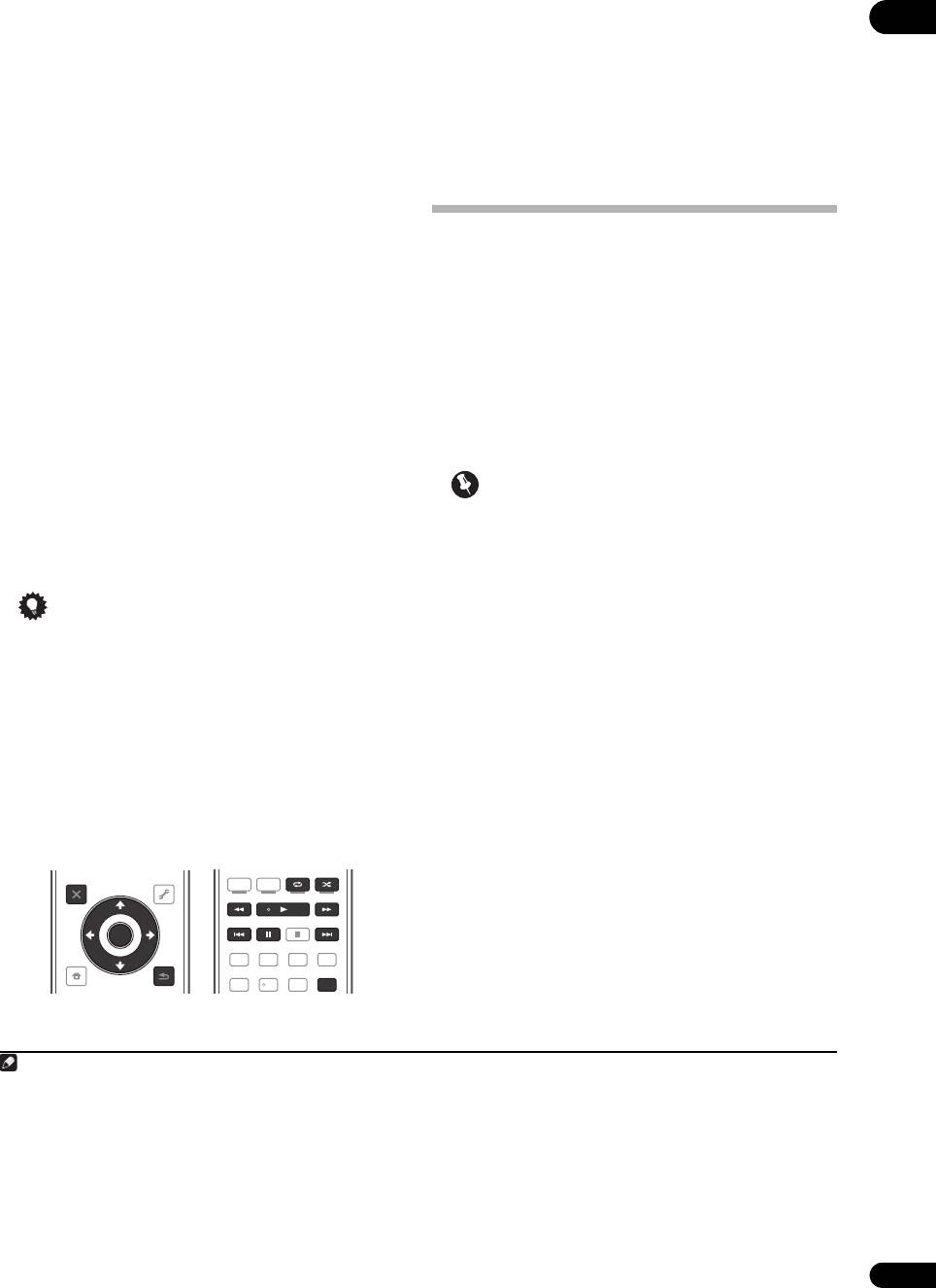
3
Воспроизведение аудиофайлов, сохраненных
Переключение управлением iPod
05
на iPod
Можно переключать управление iPod на iPod и ресивер.
Для управления песнями на iPod, можно воспользоваться
1 Нажмите
iPod CTRL
для переключения органов
экраном ГИП на телевизоре, подключенном к данному
управления iPod.
1
ресиверу.
Также можно управлять всеми операциями
Эта операция переключает управление и дисплей на iPod,
для музыки на дисплее передней панели данного
а пульт ДУ и экран ГИП данного ресивера становятся
ресивера.
недействующими.
Поиск материала для воспроизведения
2 Для переключения на управление от ресивера,
снова нажмите
iPod CTRL
.
После подключения iPod к данному ресиверу, можно
пролистать песни, сохраненные на iPod по спискам
воспроизведения, именам исполнителей, названиям
альбомов, названиям песен, жанрам или композиторам,
Воспроизведение устройства USB
аналогично непосредственному использованию iPod.
4
Файлы можно воспроизводить
c интерфейса USB в
1 С помощью
/
выберите «Music» в главном
передней части данного ресивера.
меню iPod.
1 Включите ресивер и используемый телевизор.
5
2 С помощью
/
выберите категорию, затем
См. Подключение устройства USB на стр. 31.
нажмите
ENTER
для пролистывания этой
2 Нажмите
iPod USB
на пульте ДУ для
категории.
6
переключения ресивера на
iPod/USB
.
• Для возврата на предыдущий уровень в любой
Loading отображается на экране ГИП, когда данный
момент времени нажмите RETURN.
ресивер начинает распознавание подключенного
3 С помощью
/
для пролистывания
устройства USB. Когда на дисплее отображается меню
выбранной категории (напр., альбомы).
USB Top, можно воспроизводить от устройства USB.
• Для перемещения на предыдущий/следующий
уровень используйте /.
Важное предупреждение
4 Продолжайте листать до тех пор, пока не
При отображении сообщения Over Current на дисплее,
дойдете до пункта, который необходимо
это означает, что требования по питанию у устройства
воспроизвести, затем нажмите
для запуска
USB слишком высоки, чем возможно на данном ресивере.
воспроизведения.
Попробуйте выполнить пункты ниже:
• Выключите ресивер, затем включите снова.
Совет
• Заново подключите устройство USB к отключенному
• Можно воспроизвести все произведения в
ресиверу.
определенной категории, выбрав пункт All в верхней
• Для питания устройства USB используйте
части списка каждой категории. Например, можно
специальный адаптер переменного тока
воспроизвести все произведения определенного
(поставляемый с устройством).
исполнителя.
Если это не является решением проблемы, скорее всего
Основные органы управления воспроизведением
используемое устройство USB несовместимо.
Кнопки пульта ДУ данного ресивера могут
использоваться для основных функций воспроизведения
2
файлов, сохраненных на iPod.
• Нажмите iPod USB для переключения пульта ДУ в
режим управления iPod/USB.
AUDIO
VIDEO
DIRECT
STEREO
STANDARD
ADV SURR
PARAMETER
PARAMETER
HDD DVD
LIST
TUNE
TOOLS
PHASE
CTRL STATUSTHX
TOP MENU
T.EDIT
BAND GUIDE
TV
/
DTV MPX PQLS
PRESET
ENTER
PRESET
HDMI OUT
AUDIO
PTY
SEARCH
RETURN
213
HOME
SIGNAL SEL
MCACC SLEEP
INFO
MENU
TUNE
DISP
iPod CTRL
546
Примечание
1• Помните, что знаки, которые не могут отображаться на данном ресивере, отображаются как #.
• Данная функция недоступна для фотографий на iPod. Для отображения фотографий, переключите управление iPod на iPod (см. Переключение
управлением iPod ниже).
2 Во время воспроизведения аудиокниги, нажимайте / для переключения скорости воспроизведения: Быстрая Обычная Медленная
3 Данная функция недоступна при подключении iPod пятого поколения или iPod nano первого поколения.
4• Совместимые устройства USB включают внешние магнитные жесткие диски, переносные устройства флэш-памяти (особенно ключи) и
цифровые аудиоплееры (MP3 плееры) формата FAT16/32.
• Компания Pioneer не может гарантировать совместимость (управление и/или питание от шины) со всеми запоминающими устройствами
большой емкости USB и не несет ответственности за любую потерю данных, возможную при подключении к данному ресиверу.
5 При отсоединении устройства с интерфейсом USB убедитесь в том, что ресивер находится в режиме ожидания.
6 Функция iPod/USB не может выбираться в основной зоне, когда в под-зоне выбрана функция Интернет-радио. Также, функция iPod/USB не
может выбираться в под-зоне, когда в основной зоне выбрана функция Интернет-радио.
39
Ru
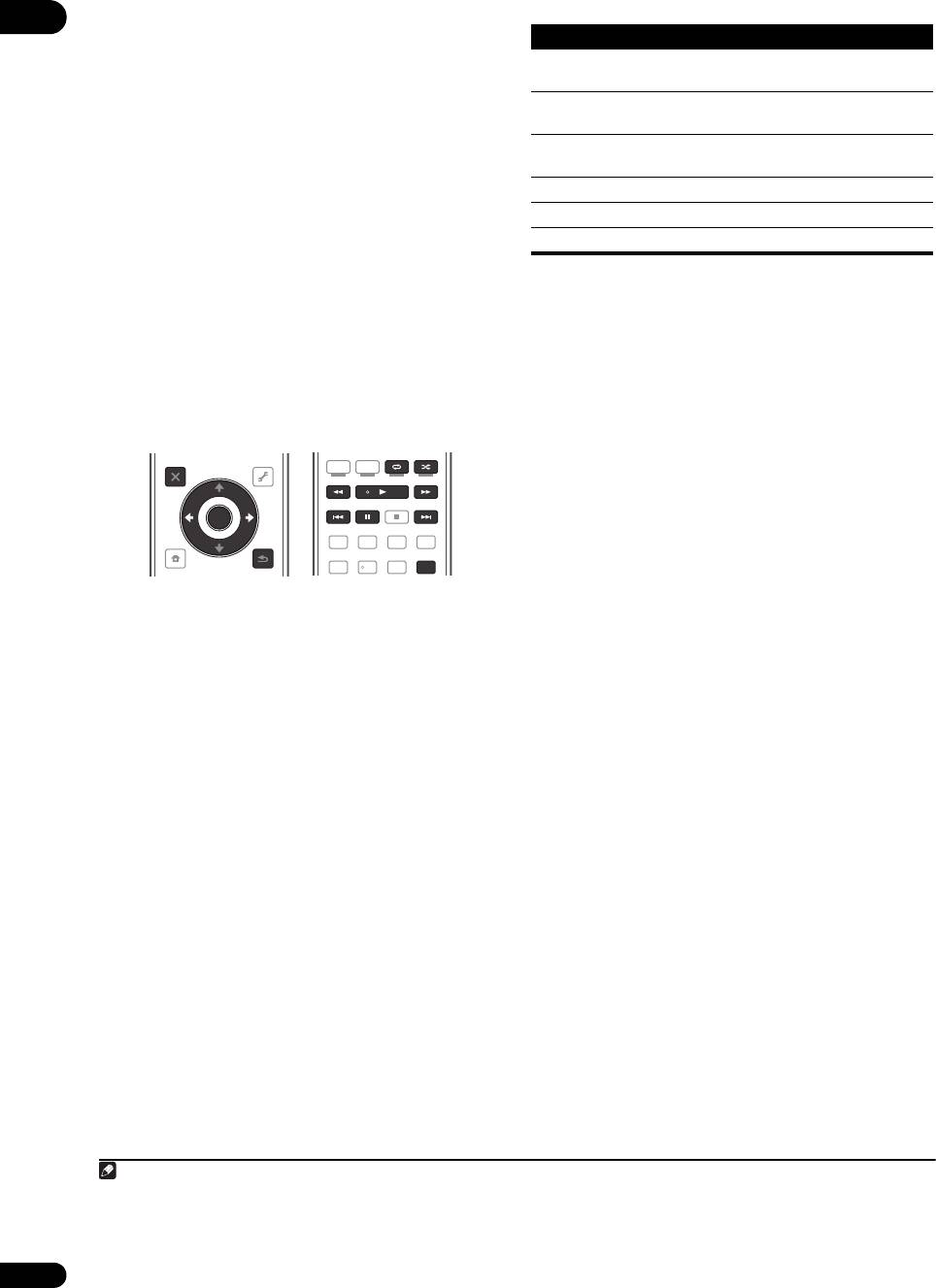
Воспроизведение аудиофайлов, сохраненных
Основные органы управления воспроизведением
05
на устройстве памяти USB
Кнопка(и) Назначение
На Шаге 2 (ниже) можно выбрать максимум до 8 уровней.
ENTER, Запуск отображения фотографий или запуск
Также, можно отобразить и воспроизвести до 30 000
показа слайдов.
1
папок и файлов внутри устройства памяти USB.
RETURN,
Остановка проигрывателя и возврат на
1 С помощью
/
выберите «Music» в меню
USB
предыдущее меню.
Top
.
a
Отображение предыдущего материала
2 С помощью
/
выберите папку, затем
фотографии.
нажмите
ENTER
для перелистывания той папки.
a
Отображение следующего материала фотографии.
• Для возврата на предыдущий уровень в любой
a
момент времени нажмите RETURN.
Пауза/отмена паузы показа слайдов.
a
3 Продолжайте пролистывание до тех пор, пока
DISP
Отображение информации фотографии.
не будет выбрана программа, которую необходимо
a.Данная кнопка может использоваться только при установке Theme
воспроизвести, затем нажмите
для запуска
в Slideshow Setup на Normal (OFF).
2
воспроизведения.
Slideshow Setup
Основные органы управления воспроизведением
Здесь производятся различные настройки для
Кнопки пульта ДУ данного ресивера могут
воспроизведения файлов фотографий в режиме показа
использоваться для основных функций воспроизведения
слайдов.
файлов, сохраненных на устройствах памяти USB.
1 С помощью
/
выберите «
Slideshow Setup
» в
• Нажмите iPod USB для переключения пульта ДУ в
меню
USB Top
.
режим управления iPod/USB.
2 Выберите нужную настройку.
AUDIO
VIDEO
DIRECT
STEREO
STANDARD
ADV SURR
PARAMETER
PARAMETER
HDD DVD
• Theme – Добавление различных эффектов к показу
LIST
TUNE
TOOLS
PHASE
CTRL STATUSTHX
слайдов.
TOP MENU
T.EDIT
BAND GUIDE
TV
/
DTV MPX PQLS
• Interval – Установка интервала для переключения
PRESET
ENTER
PRESET
фотографий. В зависимости от настройки Theme
HDMI OUT
AUDIO
PTY
SEARCH
RETURN
213
данная функция может быть недоступна.
HOME
SIGNAL SEL
MCACC SLEEP
INFO
MENU
TUNE
546
DISP
• BGM – Воспроизведение музыкальных файлов,
iPod CTRL
сохраненных на устройстве USB, с одновременным
Воспроизведение файлов фотографий,
отображением фотографий.
3
сохраненных на устройстве памяти USB
• Music Select – Выберите папку с музыкальными
файлами для воспроизведения, когда BGM
1 С помощью
/
выберите «
Photo
s» в меню
установлен на ON.
USB Top
.
3 После завершения нажмите
RETURN
.
2 С помощью
/
выберите папку, затем
Вы вернетесь в меню USB Top.
нажмите
ENTER
для перелистывания той папки.
• Для возврата на предыдущий уровень в любой
момент времени нажмите RETURN.
3 Продолжайте пролистывание до тех пор, пока
не будет выбран материал, который необходимо
воспроизвести, затем нажмите
для запуска
4
воспроизведения.
Выбранный материал отображается во весь экран и
запускается показ слайдов.
После запуска показа слайдов, для воспроизведения и
паузы нажимайте ENTER (только при установке Theme
в Slideshow Setup на Normal (OFF)).
Примечание
1 Учтите, что нелатинские символы в списке воспроизведения отображаются как #.
2• Данный ресивер не может воспроизводить аудиофайлы, защищенные авторскими правами.
• Данный ресивер не может воспроизводить аудиофайлы, защищенные по системе DRM.
3 Файлы фотографий не могут воспроизводиться в под-зоне.
4 Если показ слайдов оставался в режиме паузы в течение пяти минут, заново отображается экран списка.
40
Ru
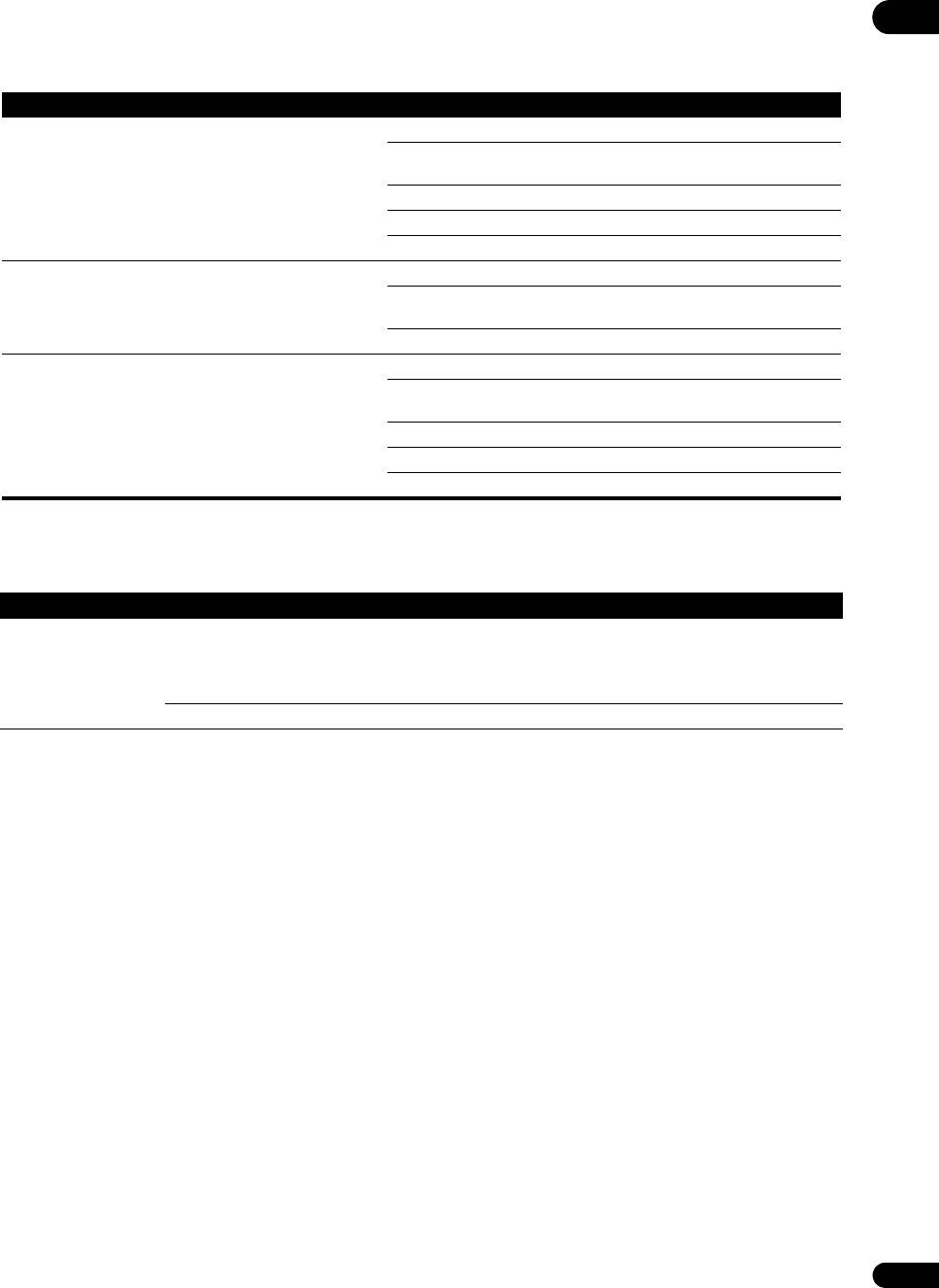
О воспроизводимых форматах файлов
05
Функция USB данного ресивера поддерживает следующие форматы файлов. Помните, что некоторые форматы файлов
недоступны для воспроизведения, хотя они отмечены как воспроизводимые форматы файлов.
Музыкальные файлы
Категория
Расширение
Поток
a
MP3
.mp3 MPEG-1, 2, 2.5 Audio Layer-3 Частота дискретизации 8 кГц до 48 кГц
Квантованная битовая
16 бит
скорость
Канал 2-кан.
Битовая скорость 8 кб/сек до 320 кб/сек
VBR/CBR Поддерживается/Поддерживается
WAV .wav LPCM Частота дискретизации 32 кГц, 44,1 кГц, 48 кГц
Квантованная битовая
8 бит, 16 бит
скорость
Канал 2-кан., монофонический
WMA .wma
b
WMA8/9
Частота дискретизации 8 кГц до 48 кГц
Квантованная битовая
16 бит
скорость
Канал 2-кан.
Битовая скорость 8 кб/сек до 320 кб/сек
VBR/CBR Поддерживается/Поддерживается
a.«Технология декодирования аудиосигналов MPEG Layer-3 лицензирована от Fraunhofer IIS и Thomson multimedia.»
b.Могут воспроизводиться файлы, закодированные с помощью Windows Media Codec 9, но некоторые части стандарта не поддерживаются; в
частности, Pro, Lossless, Voice.
Файлы фотографий
Категория
Расширение
JPEG .jpg
Формат Соответствие следующим условиям:
.jpeg
• Основные характеристики формата JPEG (включая файлы, записанные в формате
.jpe
Exif/DCF)
.jif
• Y:Cb:Cr - 4:4:4, 4:2:2 или 4:2:0
.jfif
Разрешение От 30 до 8184 пикселей по вертикали, от 40 до 8184 пикселей по горизонтали
41
Ru
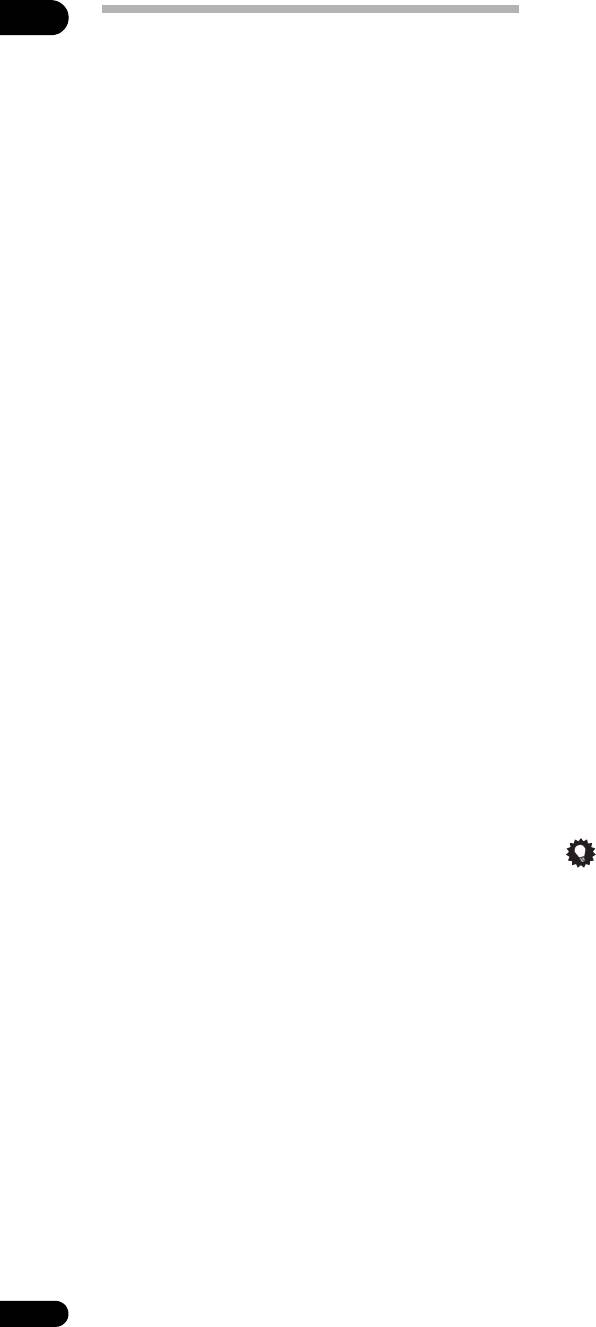
Сохранение предустановленных радиостанций
05
Прослушивание радиопередач
Если вы часто слушаете какую-либо определенную
радиостанцию, очень удобно, если она будет сохранена в
В приведенных ниже пунктах описывается процедура
памяти ресивера для последующего ее быстрого вызова в
настройки на радиостанцию диапазона FM и AM с
любой момент с целью прослушивания. Это экономит
использованием функций автоматической (поиск) или
усилия, устраняя необходимость периодической ручной
ручной (пошаговой) настройки. Если уже известна
настройки. В памяти данного ресивера может храниться
частота радиостанции, которую необходимо прослушать,
до 63 радиостанций, занесенных в семь банков или
перейдите к Непосредственное указание частоты ниже.
классов (от A до G) по 9 радиостанций в каждом.
Выполнив настройку на радиостанцию, ее частоту можно
сохранить в памяти для последующего вызова. Более
1 Выполните настройку на радиостанцию,
подробно об этом см. Сохранение предустановленных
которую требуется занести в память.
радиостанций ниже.
2 Нажмите
T.EDIT
(
TUNER EDIT
).
1 Нажмите
TUNER
для выбора тюнера.
На дисплее отобразится индикация PRESET MEMORY,
а затем начнет моргать класс памяти.
2 При необходимости с помощью
BAND
3 Нажмите
CLASS
для выбора одного из семи
выберите диапазон (FM или AM).
классов, затем нажмите
PRESET
/
для выбора
3 Выполните настройку на радиостанцию.
нужной предустановленной радиостанции.
Это можно сделать тремя способами, описанными ниже:
Для выбора предустановленных радиостанций также
Автоматическая настройка – Для выполнения
можно использовать номерные кнопки.
поиска в выбранном диапазоне нажмите одну из
4 Нажмите
ENTER
.
TUNE / и удерживайте ее нажатой примерно
После нажатия ENTER класс и номер предустановленной
одну секунду. Ресивер начнет поиск следующей
радиостанции перестанут моргать, и ресивер сохранит
радиостанции и прекратит его, когда она будет
радиостанцию в память.
обнаружена. Повторите эти действия для поиска
других радиостанций.
Присвоение имен предустановленным
Ручная настройка – Для пошагового изменения
радиостанциям
частоты нажимайте TUNE /.
Чтобы легче различать предустановленные
радиостанции, им можно присвоить имена.
Ускоренная настройка – Для выполнения
ускоренной настройки нажмите и удерживайте
1 Выберите предустановленную радиостанцию,
нажатой одну из TUNE /. Отпустите кнопку по
которой необходимо присвоить имя.
достижению нужной частоты.
Для этого, см. Прослушивание предустановленных
радиостанций ниже.
Улучшение звучания в диапазоне FM
2 Нажмите
T.EDIT
(
TUNER EDIT
).
Если индикатор TUNED или STEREO не высвечивается
На дисплее отобразится индикация PRESET NAME, а
при настройке на радиостанцию FM по причине слабого
затем на месте ввода первого символа появится
сигнала, нажмите MPX для переключения ресивера в
моргающий курсор.
режим монофонического приема. При этом качество
3 Введите нужное имя.
звука должно повыситься, и вы сможете получать
Используйте / для выбора знака, / для
удовольствие от прослушивания.
установки позиции, и ENTER для подтверждения
Использование Neural Surround
выбора.
Данная функция использует технологии Neural
Surround™ для достижения оптимального объемного
Совет
звучания радиопередачи FM.
• Для удаления имени радиостанции, просто
• Во время прослушивания радиопередачи FM,
выполните повторно шаги от 1 до 3 и введите вместо
нажмите AUTO/ALC/DIRECT для использования
имени восемь пробелов.
Neural Surround.
• Присвоив предустановленной радиостанции имя,
Режим Neural Surround также можно выбрать с
можно нажать DISP во время прослушивания
помощью STANDARD.
радиостанции, чтобы на дисплее попеременно
отображались это имя и частота.
Непосредственное указание частоты
1 Нажмите
TUNER
для выбора тюнера.
Прослушивание предустановленных
2
При необходимости с помощью
BAND
выберите
радиостанций
диапазон (FM или AM)
.
1 Нажмите
TUNER
для выбора тюнера.
3 Нажмите
D.ACCESS
(Прямой доступ).
2 Нажмите
CLASS
, чтобы выбрать класс, в
4 Используя номерные кнопки, введите частоту
котором сохранена станция.
радиостанции.
Повторно нажимайте для переключения классов от
Например, для настройки на радиостанцию с частотой
A до G.
106.00 (FM) нажмите 1, 0, 6, 0, 0.
3 Нажимая
PRESET
/
, выберите нужную
Если при вводе частоты будет допущена ошибка, дважды
предустановленную радиостанцию.
нажмите D.ACCESS для отмены частоты и ее
• Для вызова предустановленной радиостанции можно
повторного ввода.
также использовать номерные кнопки на пульте ДУ.
42
Ru
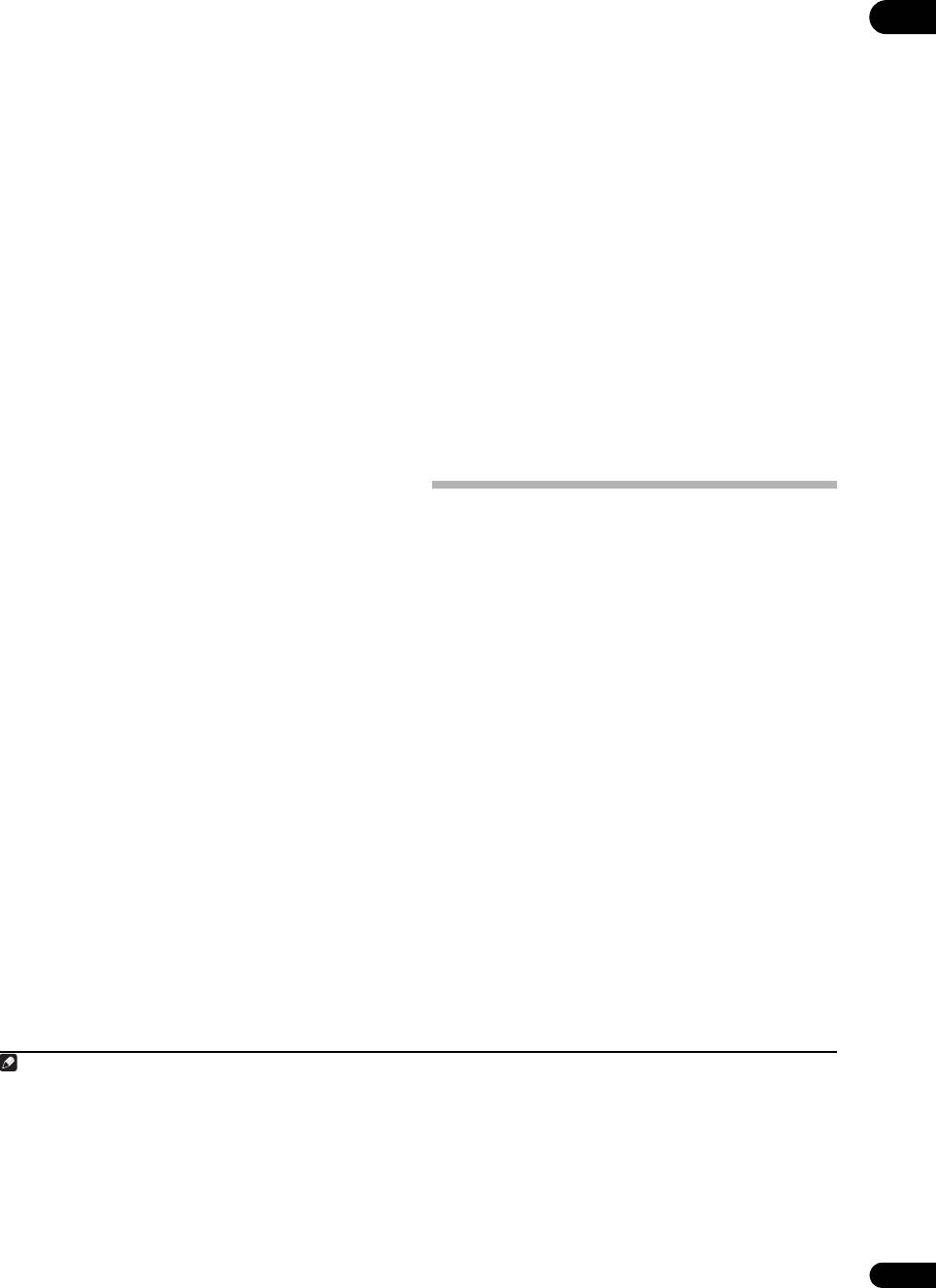
Знакомство с системой RDS
5 Если вы хотите продолжить прослушивание
05
Система радиоданных (RDS) — это система, которая
радиостанции, удерживайте нажатой
ENTER
в
используется большинством радиостанций в диапазоне
течение пяти секунд.
FM для предоставления слушателям различной
Если не будет нажата ENTER, поиск возобновляется.
информации — например, названия радиостанции или
Если отображается NO PTY, значит, тюнеру в процессе
транслируемой программы.
поиска не удалось обнаружить программу заданного
3
Одной из функций системы RDS является возможность поиска
типа.
радиостанции, транслирующей требуемый тип программы.
Отображение информации RDS
Например, можно осуществлять поиск радиостанции, которая
Используйте кнопку DISP для отображения различных
транслирует программы в жанре
JAZZ
.
4
видов доступной информации RDS.
1
Возможен поиск следующих типов программ:
• Нажмите
DISP
для получения информации RDS.
NEWS – Новости
FINANCE – Биржевые сводки,
При каждом нажатии кнопки дисплей изменяется
AFFAIRS – Текущие события
коммерческая, торговая
следующим образом:
INFO
– Общая информация
информация и т.д.
SPORT – Спорт
CHILDREN – Программы для
• Радиотекст (RT) – Сообщения, передаваемые
EDUCATE – Образовательная
детей
радиостанцией. Например, радиостанция,
информаци
SOCIAL – Общественная жизнь
передающая ток-шоу может передавать номер
DRAMA – Радиоспектакли и т.д.
RELIGION –
Программы о религии
телефона в виде радиотекста.
CULTURE – Национальная и
PHONE IN – Программы,
местная культурная жизнь, театр
предусматривающие обсуждение
• Имя программной услуги (PS) – Название
и т.д.
какой-либо темы и общение со
радиостанции.
SCIENCE – Наука и техника
слушателями по телефону
• Тип программы (PTY) – Отображает вид программы,
VARIED – Программы,
TRAVEL – Путешествия и отдых
построенные на беседе или
LEISURE – Свободное время,
транслируемой в данный момент.
общении, например викторины
интересы и хобби
• Текущая частота тюнера.
или интервью.
JAZZ – Джазовая музыка
POP M – Поп-музыка
COUNTRY
– Музыка «кантри»
ROCK M – Рок-музыка
NATION M – Популярная музыка
EASY M – Легкая музыка
не на английском языке
Прослушивание Интернет-радиостанций
LIGHT M – Легкая классическая
OLDIES – Популярная музыка
Интернет-радио - это услуга аудиотрансляции,
музыка
1950-х и 1960-х годов
5
передающаяся через Интернет.
Существует множество
CLASSICS – Серьезная
FOLK M – Народная музыка
Интернет-радиостанций, транслирующих различные
классическая музыка
DOCUMENT
– Публицистические
OTHER M – Музыка, не
программы
услуги из каждой точки мира. Некоторые из них
относящаяся к перечисленным
находятся во владении, управляются, и транслируются
категориям
частными лицами, в то время как другие
WEATHER – Сводки и прогнозы
соответствующими традиционными наземными
погоды
радиостанциями или радиосетями. В то время как для
наземных, или OTA (с выходом в эфир), радиостанций,
Поиск программ RDS
имеются географические ограничения по диапазону
Одной из наиболее полезных функций системы RDS
транслируемых радиоволн от передатчика по воздуху,
является возможность поиска радиопрограмм
доступ к Интернет-радиостанциям может производиться
определенного типа. Можно выполнять поиск любых
из любой точки мира, все время, пока имеется Интернет-
типов программ, указанных выше.
соединение, так как услуги передаются не по воздуху, а
2
1 Нажмите
TUNER
для выбора диапазона FM.
через Всемирную паутину. На данном ресивере можно
выбирать Интернет-радиостанции по жанрам, а также по
2 Нажмите
PTY SEARCH
.
регионам.
На дисплее отображается PTY SEARCH.
3 Нажимайте
PRESET
/
для выбора нужного
типа программы.
4 Нажмите
ENTER
для поиска программы
заданного типа.
Система запускает поиск совпадающего типа по всем
частотам. Когда такая радиостанция будет обнаружена,
поиск останавливается, и радиостанция воспроизводится
в течение пяти секунд.
Примечание
1 В дополнение, имеется два других типа программ - TEST и NONE. Невозможно выполнять их поиск.
2 Система RDS доступна только в диапазоне FM.
3RDS выполняет поиск по всем частотам. Если не удается найти тип программы среди всех частот, отображается NO PTY.
4• При возникновении помех некоторые символы на дисплее RT могут отображаться неправильно.
• Если на дисплее RT отобразится сообщение NO RT DATA, значит, радиостанция не передает данных радиотекста.
• Если отображается NO PS DATA на дисплее PS, это означает, что нет данных PS для приема.
• Если отображается NO PTY DATA на дисплее PTY, это означает, что нет данных PTY для приема.
5• Для прослушивания Интернет-радиостанций требуется высокоскоростной широкополосный доступ в Интернет. При использовании 56 K или
ISDN модема, использование всех функций Интернет-радиостанций может быть невозможным.
• Номер порта отличается в зависимости от Интернет-радиостанции. Проверьте настройки брандмауэра.
• В зависимости от Интернет-радиостанции, трансляции могут быть прекращены или прерваны. В таком случае, невозможно будет прослушать
радиостанцию, выбранную из списка Интернет-радиостанций.
43
Ru
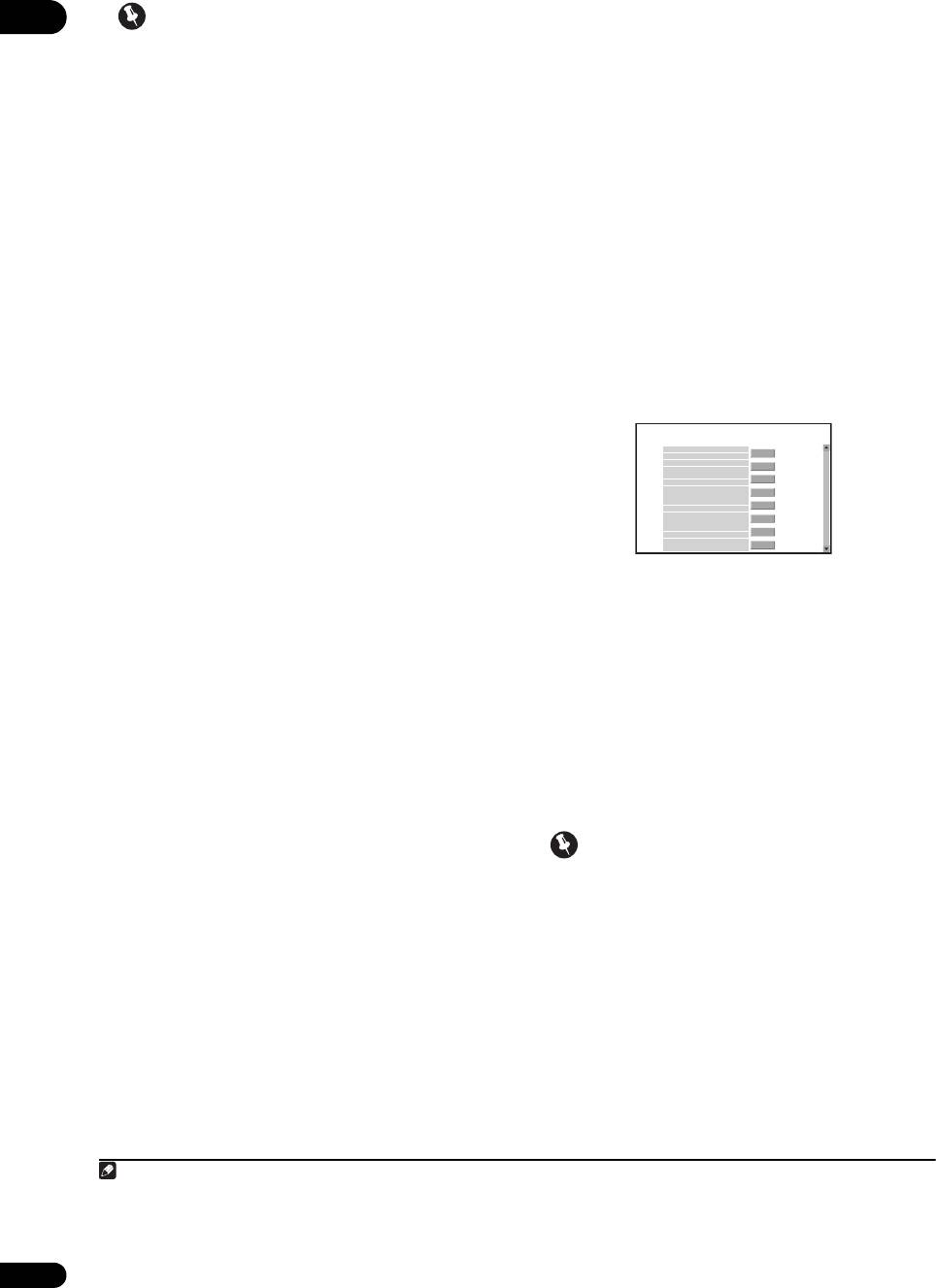
Программирование на экране компьютера
05
Важное предупреждение
Список Интернет-радиостанций можно ввести на
• Перед прослушиванием Интернет-радио требуется
компьютере, подключенном к одинаковому LAN, как и
запрограммировать на данном аппарате Интернет-
данный ресивер, и затем послать список на данный
радиостанции, которые хотите прослушивать.
аппарат.
Подробнее о программировании см.
Компьютер должен быть заранее подключен к сети
Программирование Интернет-радиостанций ниже.
данного ресивера и настроен.
Хотя Интернет-радиостанции на данном ресивере
1 Включите компьютер и запустите Интернет
уже запрограммированы перед отгрузкой с завода,
браузер.
ссылка может быть устаревшей. В таком случае,
предустановите радиостанции заново.
2 В адресной строке браузера введите IP-адрес,
1 Нажмите
NET RADIO
для переключения на
назначенный для данного ресивера.
1
прием Интернет-радио.
Например, если установлен IP-адрес данного ресивера
«192.168.0.2», введите «http://192.168.0.2/».
Отображается экран списка Интернет-радиостанций.
После установления связи с ресивером отобразится Top
2 С помощью
/
выберите Интернет-
Menu.
радиостанцию для воспроизведения, и затем
нажмите
ENTER
.
•IP-адрес данного ресивера можно увидеть в меню «IP
Нажимайте / для прокрутки списка вверх и вниз и
address, Proxy» (стр. 80).
выберите нужный параметр. При нажатии ENTER,
3 Выберите «Internet Radio Setting».
запускается воспроизведение и отображается экран
На браузере отобразится следующий программируемый
воспроизведения для выбранного параметра. В
экран.
зависимости от состояния линии Интернет, при
Pioneer
Top Menu
Top Menu
воспроизведении Интернет-радио звучание может
Internet Radio Setting
воспроизводиться неравномерно. Для возврата на экран
1
Title
J-POP
URL
http://www.xxxxxxx.net:9500
Update
Connection OK
2
2
Title
Update
Connection OK
списка, нажмите RETURN.
URL
3
Title
Rock
URL
http://www.xxxxxxx.com:8096
Update
Connection OK
4
Title
Classic
URL
http://www.yyyyyyy.com:8800
Update
Connection OK
Программирование Интернет-радиостанций
5
Title
URL
Update
Connection OK
6
Title
STATION6
Запрограммировав Интернет-радиостанции для
URL
http://zzzzzzz.com:7040
Update
Connection OK
7
Title
URL
Update
Connection OK
прослушивания на данном ресивере, можно будет
8
Title
ENKA
URL
http://www.zyxzyx.com:6000
Update
Connection OK
выбирать такие Интернет-радиостанции. Можно
запрограммировать до 24 радиостанций.
4 Введите название и URL-адрес Интернет-
Существует два метода программирования: один
радиостанции, которую нужно запрограммировать,
позволяет использовать экран ГИП данного ресивера,
затем нажмите «Update».
другой позволяет подключить компьютер и использовать
Введенная информация будет передана на ресивер.
его экран.
Подключение к URL-адресу, назначенному от
Программирование с помощью экрана ГИП
компьютера, будет подтверждено:
При успешном подключении, на экране отобразится
1 Нажмите
TOP MENU
, когда отображен список
«Connection OK», и выбранная Интернет-радиостанция
Интернет-радиостанций.
начнет воспроизводиться через данный ресивер.
Отображается экран настройки Интернет-радиостанций.
Если невозможно подключиться, отобразится
2 С помощью
/
выберите экран списка
«Connection NG». Убедитесь в правильности
Интернет-радиостанций для редактирования, затем
введенного URL-адреса.
нажмите
ENTER
.
3 С помощью
/
выберите «Edit».
Важное предупреждение
• Если выбрать «
Delete
», информация относительно
Интернет-радиостанций, запрограммированных в
•«Connection OK» и «Connection NG»
текущей выбранной памяти будет удалена.
отображаются только при установке данного
ресивера на функцию Интернет-радио.
4 Введите URL-адрес Интернет-радиостанции,
3
• При вводе названия или URL-адреса Интернет-
которую нужно запрограммировать.
радиостанции, не нажимайте «Update», пока
Используйте / для выбора знака и / для
подключены к другим радиостанциям (т.е., когда
перемещения курсора.
обозначено «Connecting...»).
• Можно вводить URL-адреса длиной до 192 знаков.
5 Введите название Интернет-радиостанции.
Используйте / для выбора знака и / для
перемещения курсора.
• Можно вводить название длиной до 22 знаков.
Примечание
1 Функция Интернет-радио не может выбираться в основной зоне, когда в под-зоне выбрана функция iPod/USB. Также, функция Интернет-радио
не может выбираться в под-зоне, когда в основной зоне выбрана функция iPod/USB.
2 При отображении экрана списка с экрана воспроизведения, если в течение 10 секунд, пока был отображен экран списка, никакая операция не
была произведена, автоматически отображается экран воспроизведения.
3URL-адрес можно ввести, подключив USB клавиатуру (см. Подключение устройства USB на стр. 31).
44
Ru
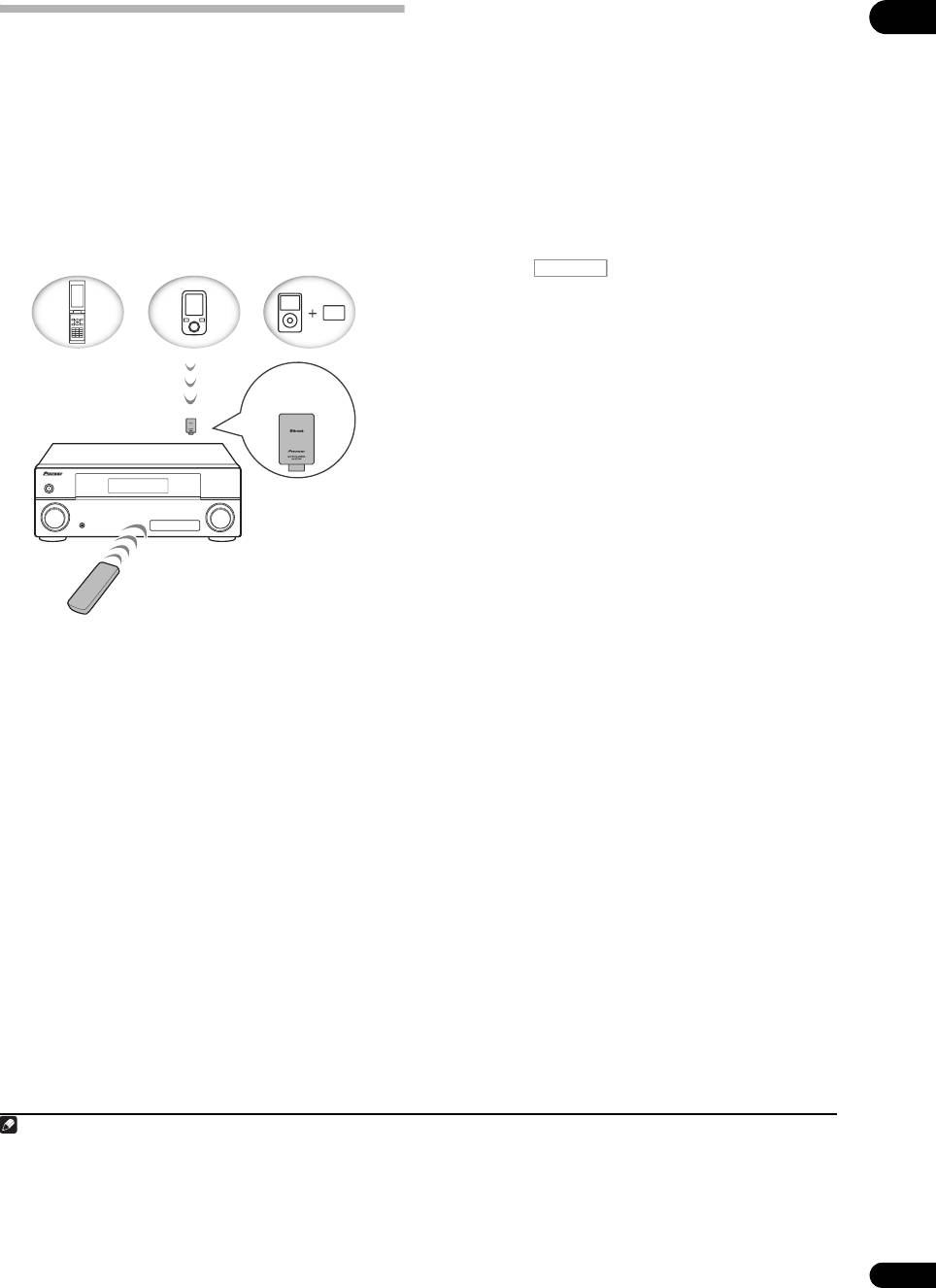
Спаривание Bluetooth ADAPTER и устройства,
05
Bluetooth
® ADAPTER для
оборудованного беспроводной технологией
Bluetooth
беспроводного прослушивания музыки
«Спаривание» должно быть выполнено до запуска
воспроизведения материала по беспроводной технологии
Bluetooth через Bluetooth ADAPTER. Обязательно
выполните спаривание при использовании системы в
первый раз или при каждом удалении данных
Устройство,
спаривания. Спаривание необходимо для регистрации
оборудованное
устройства, оборудованного беспроводной технологией
беспроводной
3
Bluetooth, для установления связи Bluetooth.
Подробнее,
технологией
см. также инструкции по эксплуатации к устройству,
оборудованному беспроводной технологией Bluetooth.
1 Нажмите , затем нажмите
Home Menu
.
2 Выберите пункт «
System Setup
» и нажмите
ENTER
.
3 Выберите пункт «
Other Setup
» и нажмите
ENTER
.
Музыкальные данные
Bluetooth
®
4 Выберите пункт «
Pairing Bluetooth Device
» и
ADAPTER
нажмите
ENTER
.
Данный ресивер
5 Выберите нужную настройку «
Passcode
».
Выберите одинаковый секретный код, как на
подключаемом устройстве, оборудованном
беспроводной технологией Bluetooth.
• 0000/1234/8888 – Выберите секретный код из
данных опций. Данные секретные коды могут
использоваться в большинстве случаев.
• Others – Выберите секретный код, кроме кодов,
Управление от
указанных выше.
пульта ДУ
6 При выборе
Others
на шаге 5, введите
Беспроводное воспоизведение музыки
секретный код.
1
При подключении Bluetooth ADAPTER (AS-BT100)
к
Используйте / для выбора цифры и / для
данному аппарату, можно по беспроводной связи
перемещения курсора.
прослушивать музыку от изделия, оборудованного
7 Следуя инструкциям на экране ГИП, выполните
беспроводной технологией Bluetooth (мобильный
спаривание с устройством, оборудованном
телефон, цифровой музыкальный плеер, др.). Также,
беспроводной технологией Bluetooth.
используя отдельно продающийся передатчик,
Включите устройство, оборудованное беспроводной
поддерживающий беспроводную технологию Bluetooth,
технологией Bluetooth, с которым необходимо выполнить
можно прослушивать музыку с устройства, не
спаривание, разместите его возле ресивера и установите
оборудованного беспроводной технологией Bluetooth.
его в режим спаривания.
Модель AS-BT100 поддерживает функцию защиту
8 Убедитесь, что
Bluetooth
ADAPTER обнаружен
материала SCMS-T, таким образом музыку можно
прослушивать на устройствах, оборудованных
на устройстве, оборудованном беспроводной
беспроводной технологией Bluetooth SCMS-T типа.
технологией
Bluetooth
.
Когда подключено устройство, оборудованное
Управление от пульта ДУ
беспроводной технологией Bluetooth:
Пульт ДУ, поставляемый с данным аппаратом, позволяет
4
CONNECTED отображается на дисплее ресивера.
прослушивать и приостанавливать носитель и также
2
Когда устройство, оборудованное беспроводной
выполнять другие операции.
технологией Bluetooth, не подключено:
Перейдите обратно на шаг 5 для установки секретного
кода. В таком случае, выполните операцию от
устройства, оборудованного беспроводной технологией
Bluetooth.
Примечание
1 Bluetooth ADAPTER (AS-BT100) поставляется вместе с VSX-LX53, продается отдельно для VSX-2020.
2• Требуется, чтобы устройство, оборудованное беспроводной технологией Bluetooth, поддерживало конфигурации AVRCP.
• Управление от пульта ДУ не гаранитруется для всех устройств, оборудованных беспроводной технологией Bluetooth.
45
Ru
B
Устройство, не
оборудованное
беспроводной
Устройство,
технологией Bluetooth:
оборудованное
Цифровой
беспроводной
музыкальный плеер
технологией
+
luetooth:
Bluetooth:
аудиопередатчик
мобильный
Цифровой
Bluetooth
телефон
музыкальный плеер
(продается отдельно)
RECEIVER
3• Спаривание требуется выполнить при использовании устройства, оборудованного беспроводной технологией Bluetooth и Bluetooth ADAPTER
в первый раз.
• Для установления связи Bluetooth спаривание должно быть произведено на системе и устройстве, оборудованном беспроводной технологией
Bluetooth.
4 Система может отображать только буквенно-цифровые знаки. Другие знаки могут не отображаться соответствующим образом.
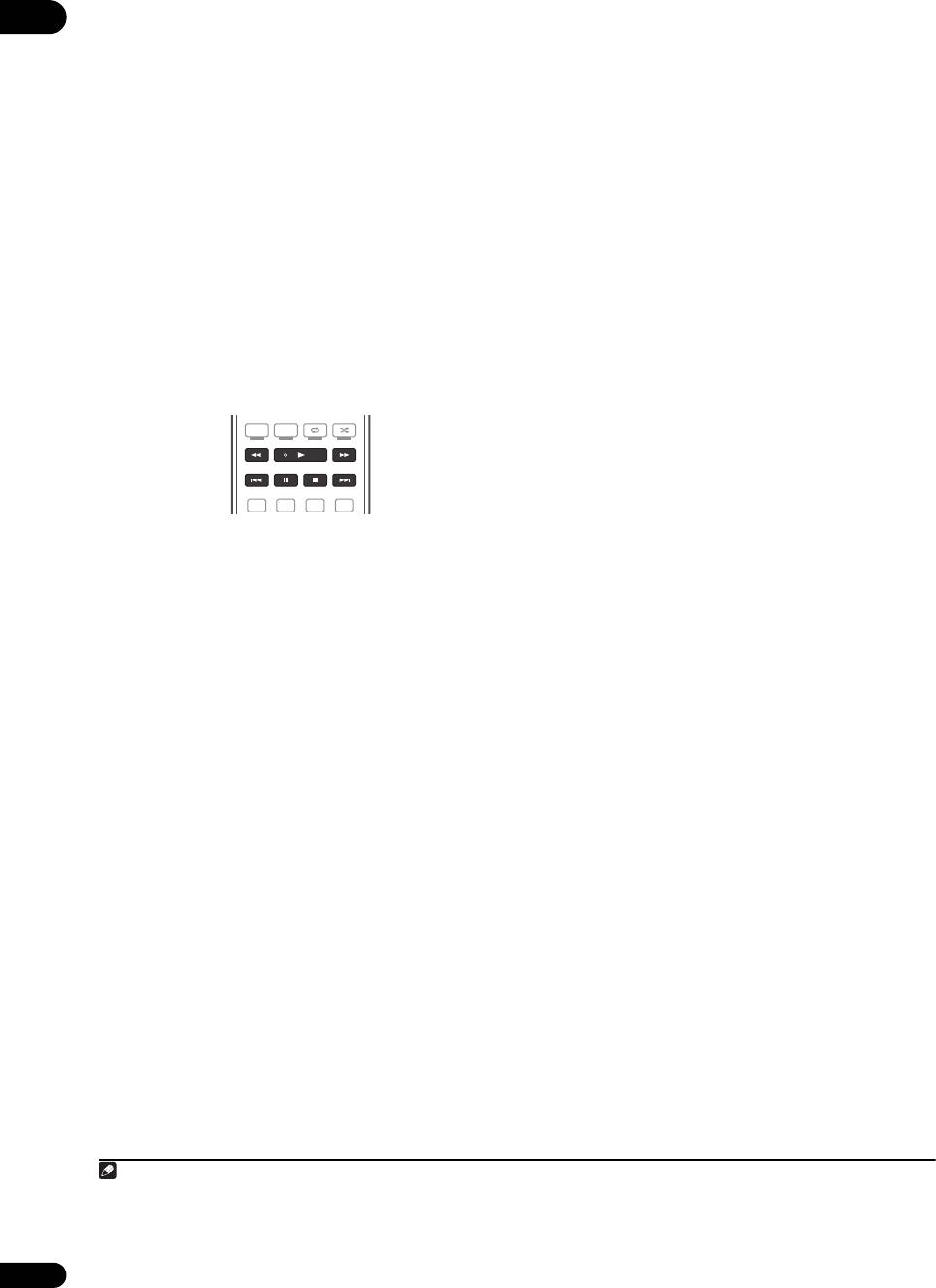
9 В списке устройств, оборудованных
05
беспроводной технологией
Bluetooth
, выберите
Bluetooth
ADAPTER и введите секретный код,
1
выбранный на шаге 5.
Прослушивание музыки от устройства,
оборудованного беспроводной технологией
Bluetooth, на данной системе
1 Нажмите
ADAPTER
на пульте ДУ для
2
переключения ресивера на вход
ADAPTER PORT
.
2 От устройства, оборудованного беспроводной
технологией
Bluetooth
, выполните операцию
подключения к Bluetooth ADAPTER.
3 Запустите воспроизведение музыки,
сохраненной на устройстве, оборудованном
беспроводной технологией
Bluetooth
.
Кнопки пульта ДУ данного ресивера могут
использоваться для основных функций воспроизведения
файлов, сохраненных на устройствах, оборудованных
3
беспроводной технологией Bluetooth.
PGM MEMORY MENU
HDD DVD
PHASE
CTRL STATUS
TV
/
DTV MPX PQLS
S.RETRIEVER
MIDNIGHT
AUDIO
213
®
Bluetooth
(слово и логотипы) является
зарегистрированным товарным знаком и принадлежит
компании Bluetooth SIG, Inc.; использование
корпорацией Pioneer этих товарных знаков разрешено
соответствующей лицензией. Прочие товарные знаки и
торговые наименования принадлежат соответствующим
владельцам.
Примечание
1 Секретный код в некоторых случаях может указываться как PASSKEY или PIN код.
2 Если Bluetooth ADAPTER не подключен к ADAPTER PORT, будет отображаться NO ADAPTER при выборе входа ADAPTER PORT.
3• Устройство, оборудованное беспроводной технологией Bluetooth, должно быть совместимо с конфигурацией AVRCP.
• В зависимости от используемого устройства, оборудованного беспроводной технологией Bluetooth, операция может отличаться от той,
которая указана для кнопок пульта ДУ.
46
Ru
Оглавление
- Содержание
- Порядок выполнения настроек на ресивере
- Перед началом работы
- Органы управления и индикаторы
- Подключение оборудования
- Основная настройка
- Основные операции воспроизведения
- Прослушивание системы
- Функция Control через HDMI
- Использование других функций
- Управление остальными функциями системы
- Меню Advanced MCACC
- Меню System Setup и Other Setup
- Дополнительная информация





